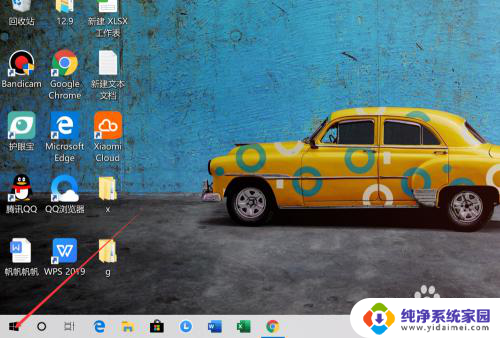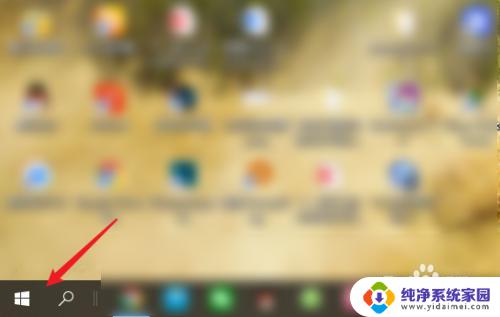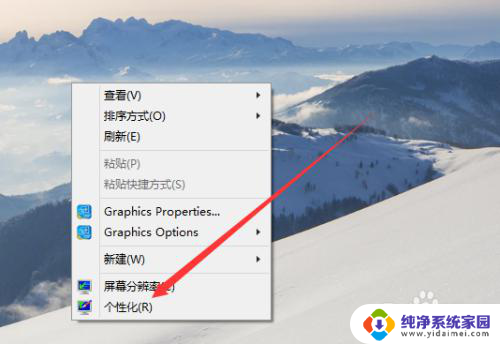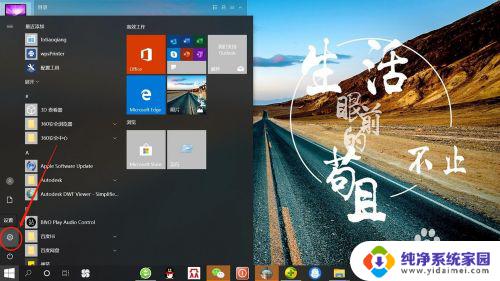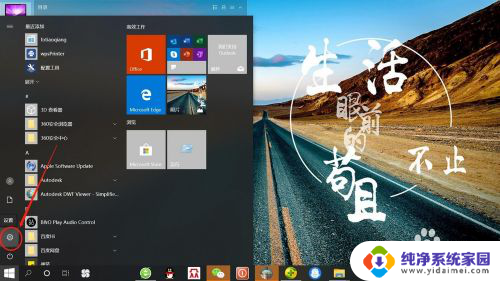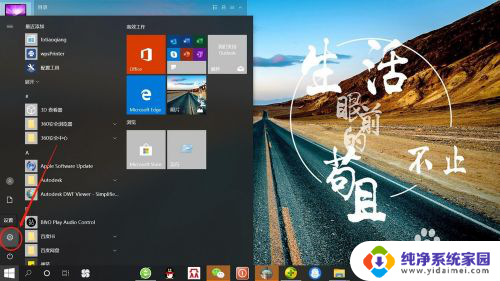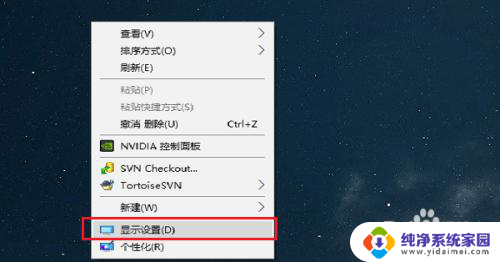电脑怎么设置熄灭屏幕时间win10 Win10系统屏幕关闭时间设置方法
更新时间:2023-10-11 08:56:38作者:xiaoliu
电脑怎么设置熄灭屏幕时间win10,在日常使用电脑的过程中,我们往往会遇到屏幕长时间不使用而保持亮屏状态的情况,这不仅会浪费电能,也会对眼睛造成一定程度的伤害,合理设置电脑的熄灭屏幕时间对于节能环保和健康使用电脑至关重要。在Win10系统中,我们可以通过一些简单的设置方法来实现自动熄灭屏幕的效果,从而更好地管理电脑的亮屏状态。下面将介绍一些Win10系统屏幕关闭时间设置的方法,帮助您轻松解决这一问题。
具体步骤:
1.在电脑桌面上,点击左下角的开始菜单窗口图标。
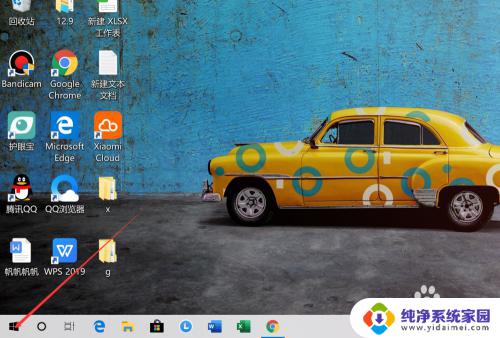
2.在弹出的界面上,找到设置的图标,点击打开,如图所示。
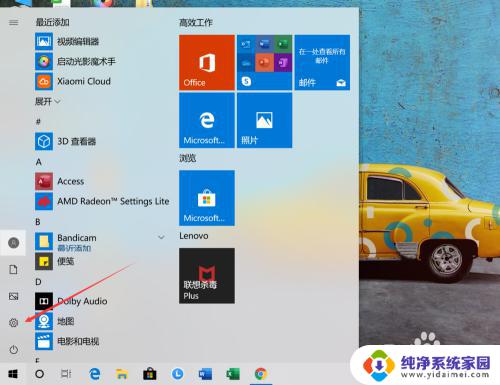
3.在设置的主界面,找到系统的图标,点击打开,如图所示。
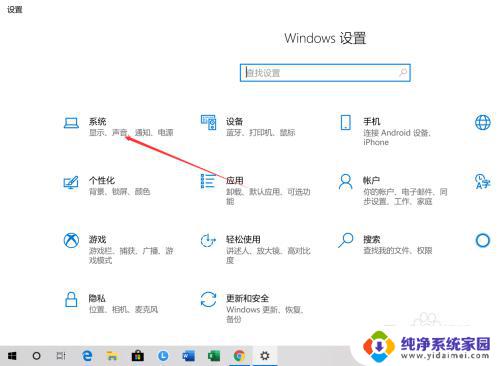
4.点击左侧的【电源和睡眠】,如图所示。
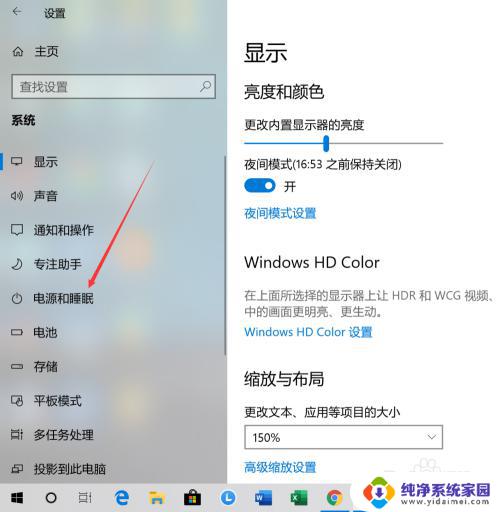
5.可以看到目前电脑电源和睡眠的时间,在使用电池电源的情况下。5分钟后屏幕会自动关闭,点击右侧的箭头。
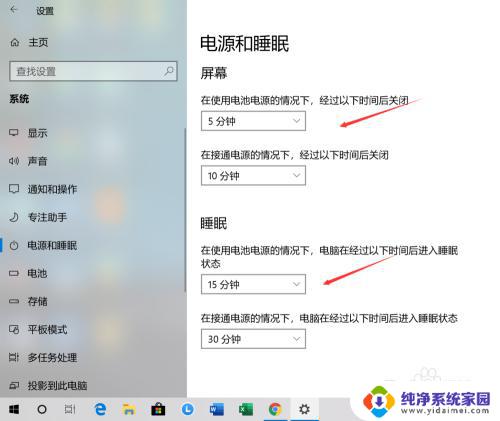
6.选择自己想要的时间,比如,选择为10分钟,那么经过10分钟后,屏幕会自动关闭。
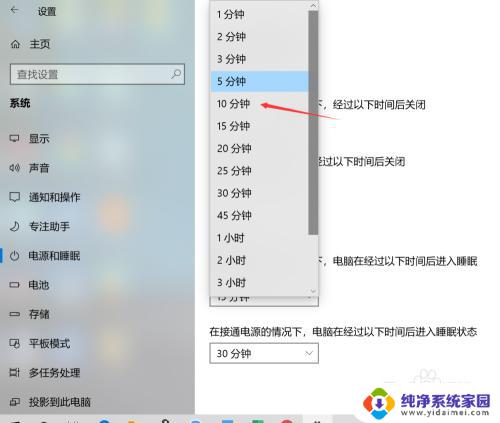
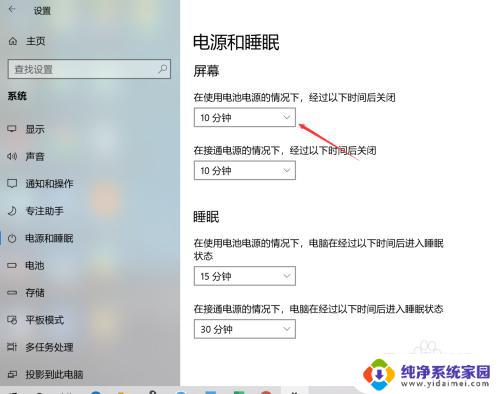
以上是电脑设置win10屏幕熄灭时间的全部内容,如果你遇到了这种情况,可以按照这个方法解决,希望这能帮到你。